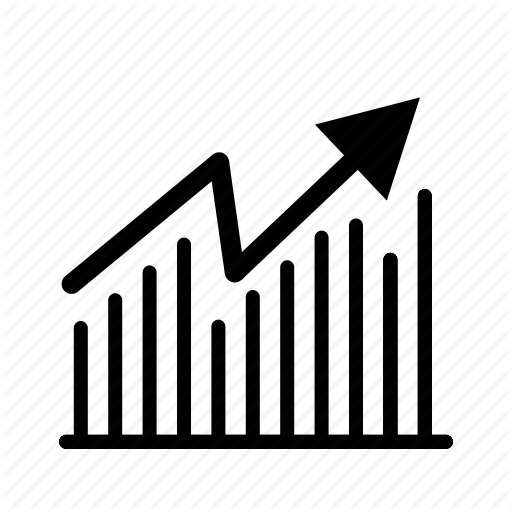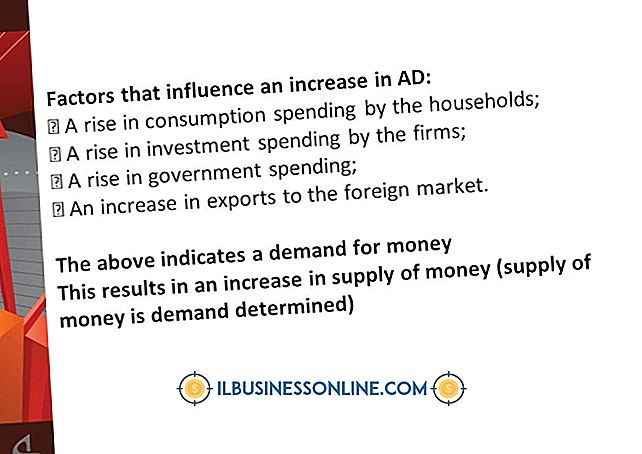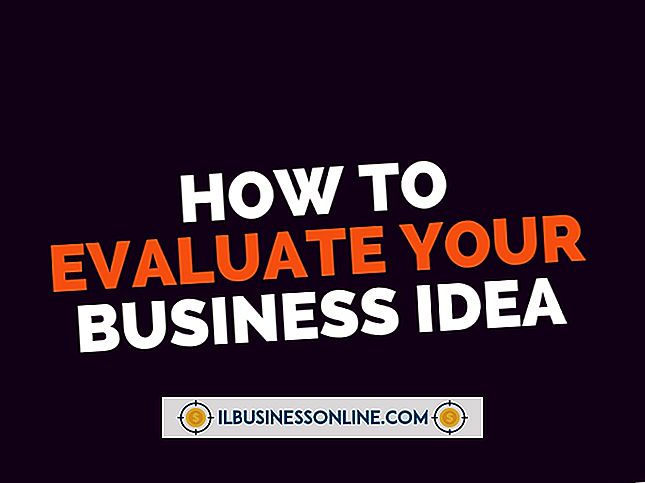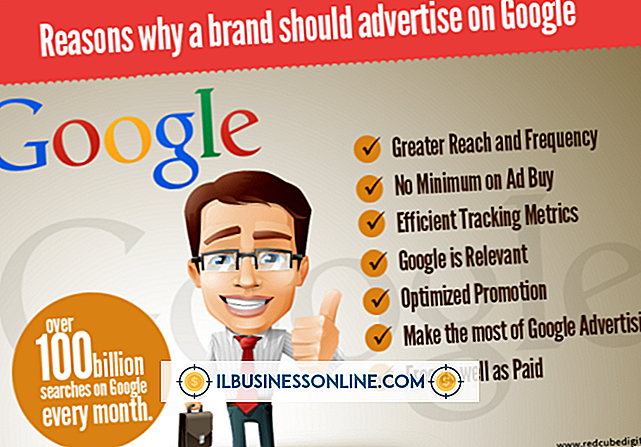Er mit Windows 7-skrivebord klar til Wi-Fi?

Den enkleste kontrol for at afgøre, om din Windows 7-computer er klar til at oprette forbindelse til et trådløst netværk, er at se på meddelelsesområdet i nederste højre hjørne af skærmen. Hvis der er et trådløst netværk ikon der, så er computeren klar til Wi-Fi. Ikonet indeholder fem lodrette stænger stigende i højden fra venstre til højre. Hvis computeren ikke er tilsluttet et netværk, er søjlerne grå. Hvis der er en netværksforbindelse til rådighed, vil der være en gul prik i ikonet. Hvis der er en vellykket forbindelse, bliver stængerne hvide for at indikere signalstyrken.
Tjek Windows-indstillinger
Inden for Windows 7 kan du bruge Windows Device Manager til at bestemme, hvilken hardware der er installeret inde i og vedhæftet computeren uden at undersøge computeren fysisk eller åbne den. Fra startmenuen kan du skrive "Device Manager" og trykke "Enter" for at komme til den relevante skærm. Under overskriften "Networking" lister Windows alle de netværksadaptere, der er knyttet til computeren. Hvis en Wi-Fi-adapter er installeret, vil den blive opført der.
Opdater drivere
At have den rigtige hardware installeret betyder ikke nødvendigvis, at alt fungerer korrekt. Windows bruger enhedsdriversoftwaren til at kommunikere med vedhæftet hardware. Hvis driverne til Wi-Fi-adapteren mangler eller er forældede, fungerer adapteren muligvis ikke. Klik på Start-menuen og skriv "enhedsadministrator" for at åbne enhedshåndteringen og find adapteren. Et ikon med det gule udråbstegn angiver, at enheden ikke fungerer korrekt. Når computeren er tilsluttet et kablet netværk, kan du downloade og installere de korrekte drivere fra enhedsproducenten. Fra Device Manager kan du højreklikke på adapteren og starte driver opdateringsguiden for at få Windows til automatisk at søge efter de korrekte drivere.
Kend Wi-Fi-specifikationen
Da trådløs teknologi forbedres, opgraderes specifikationerne og certificeres for at sikre, at enheder fra forskellige producenter kan kommunikere. Wi-Fi-alliancen giver certificeringer, så du kan være sikker på, at hardware fungerer korrekt. Hvis din computers Wi-Fi-adapter ikke er kompatibel med dit trådløse netværk, kan du muligvis ikke oprette forbindelse. De fleste netværk er designet til at være bagudkompatible, men det er det ikke tilfældet. Specifikationerne falder alle under nummer 802.11 med forskellige bogstaver, der angiver typen (og alderen) af specifikationen. Ideelt set vil din stationære computer have samme specifikation som den router, du forsøger at oprette forbindelse til. En 802.11b adapter skal dog forbinde fint til en 802.11g eller 802.11n router, omend i lavere hastighed.
Forstå sikkerhedsindstillinger
Typisk vigtigere end den anvendte specifikation er niveauet af sikkerhed, der anvendes på netværket. Over tid er der udviklet forskellige krypteringsordninger til sikring af trådløse netværksdata. Ældre enheder kan ikke oprette forbindelse til et nyere netværk med en højere krypteringsordning. Den ældste type kryptering er Wired Equivalent Protection (WEP), derefter Wi-Fi Protected Access og derefter WPA2. Hvis dit skrivebord kun er kompatibelt med WEP, vil det ikke være i stand til at oprette forbindelse til et netværk, der er konfigureret med WPA- eller WPA2-kryptering. Netværksadministratoren kan sænke sikkerhedsniveauet, så computeren kan oprette forbindelse.